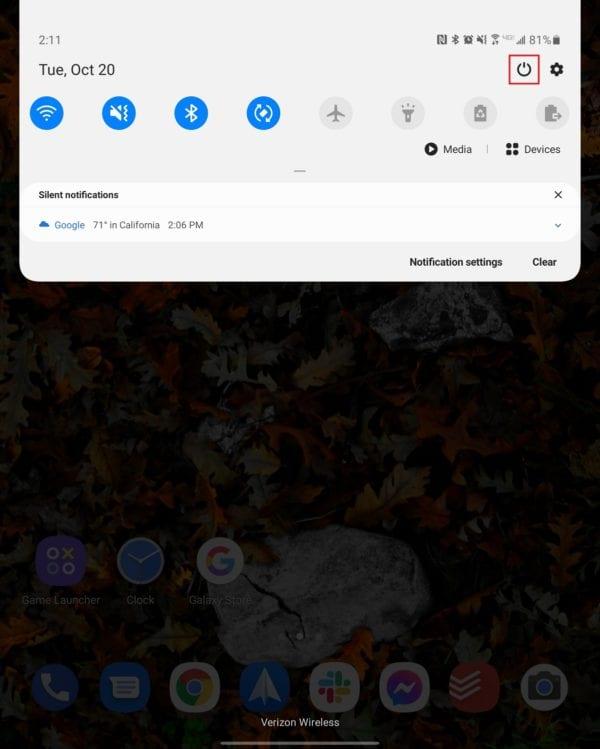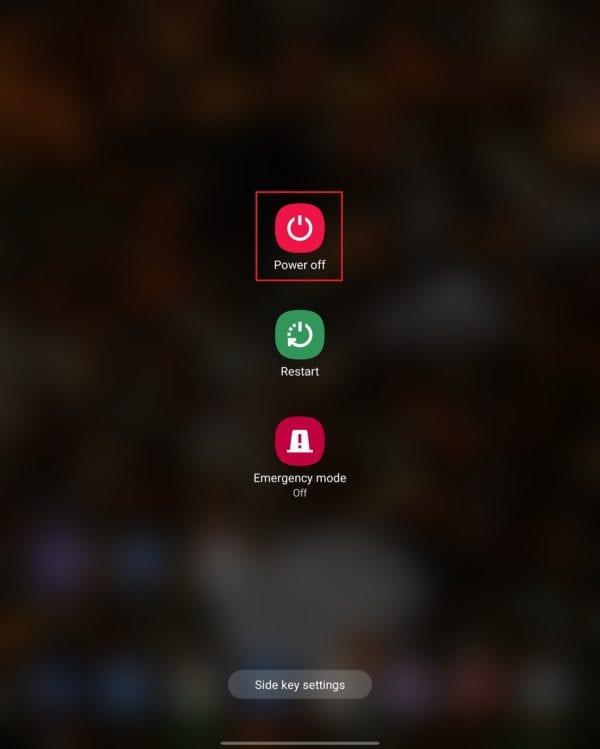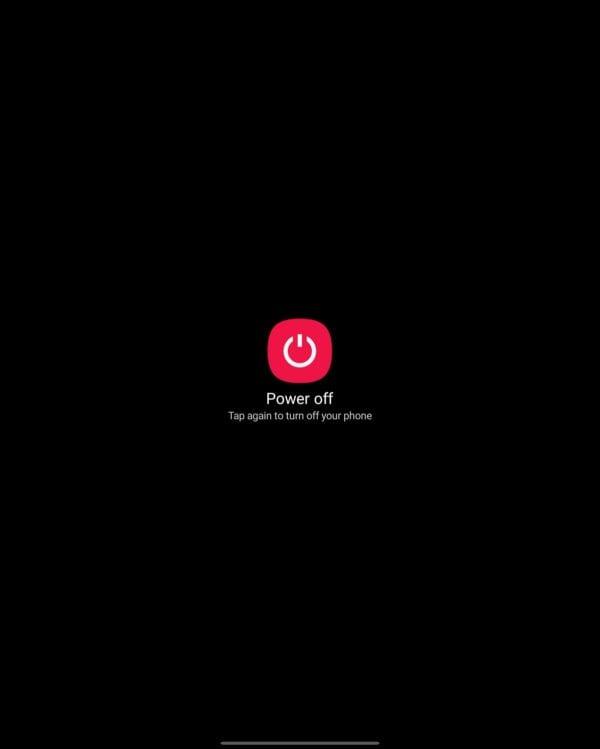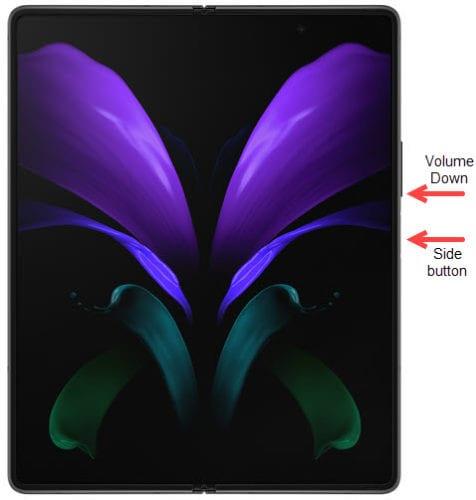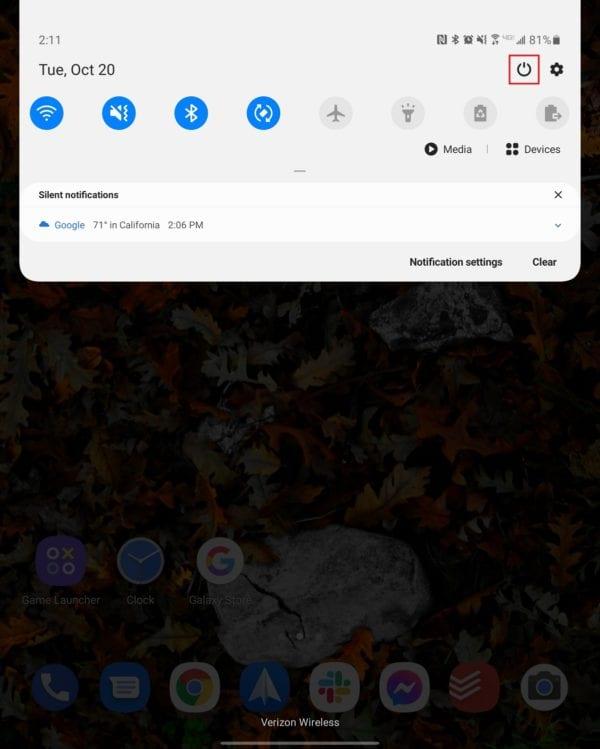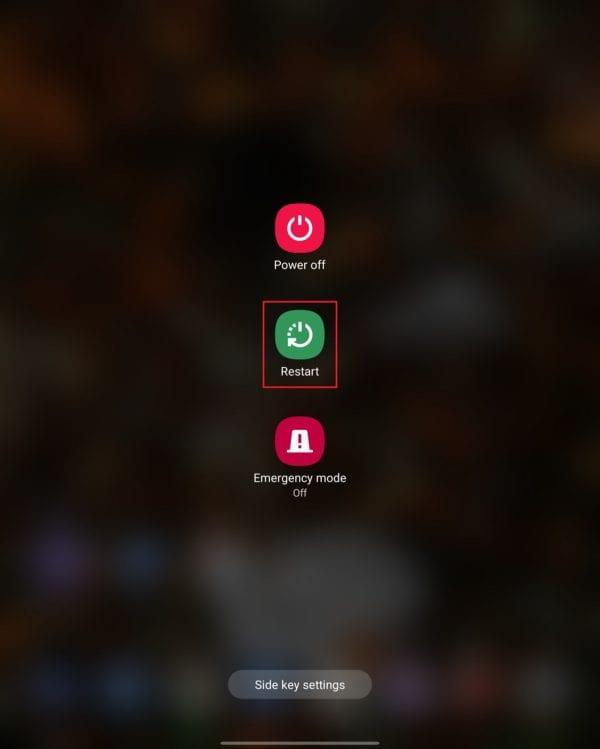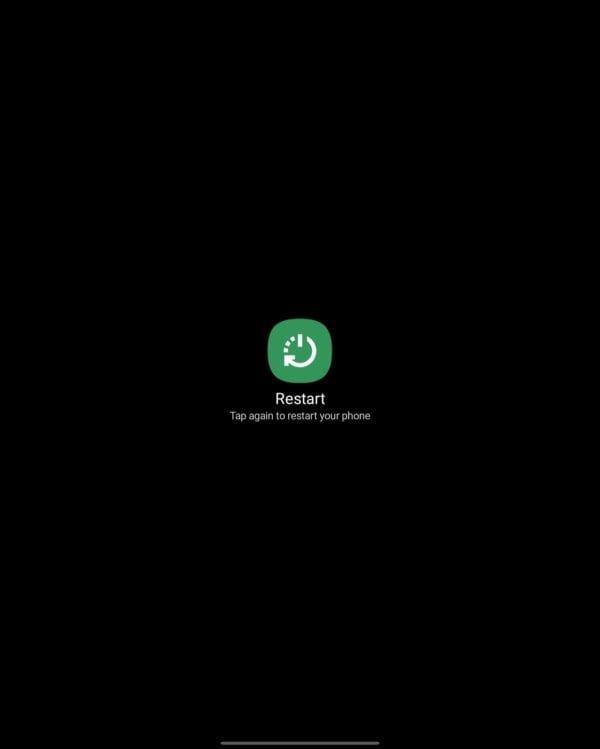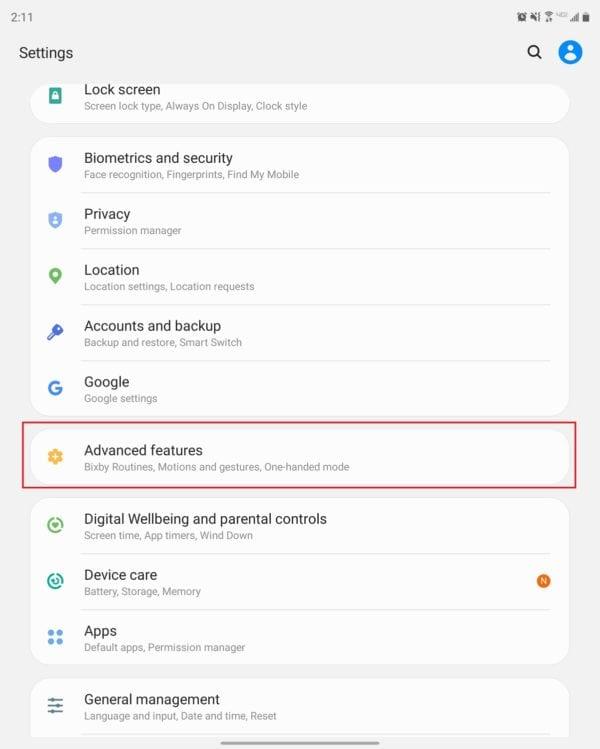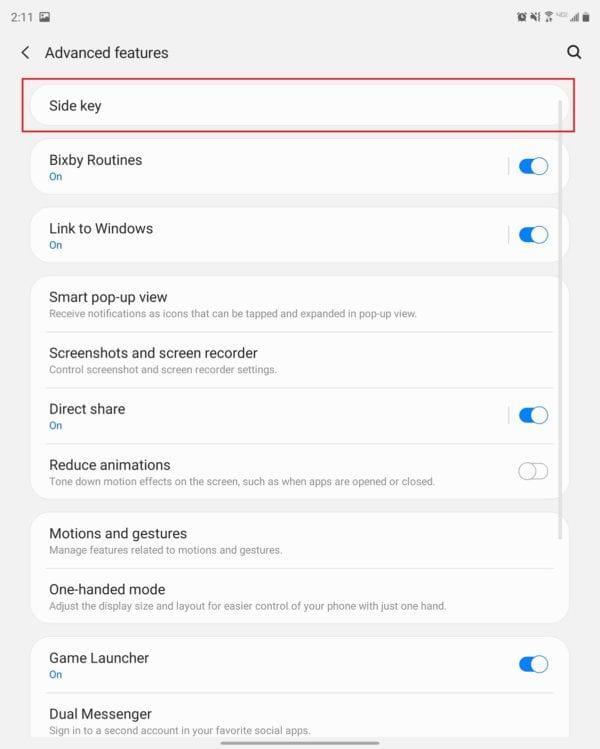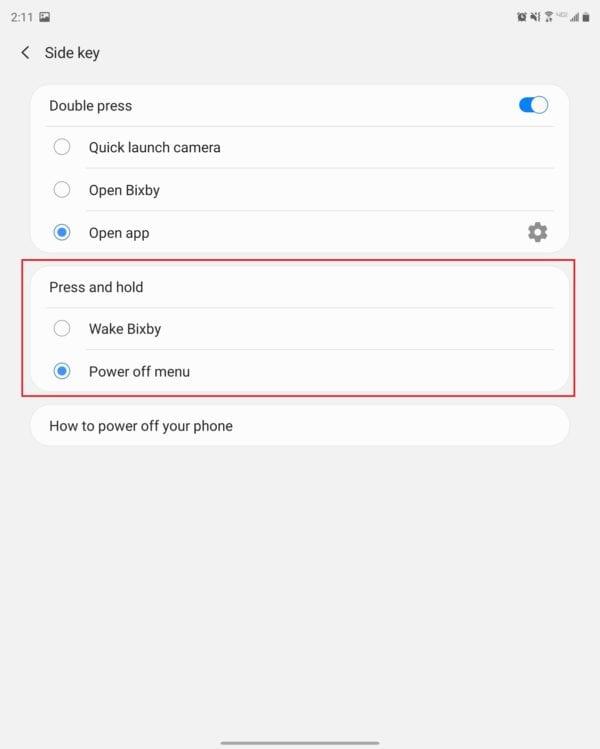Kui vaadata 2020. aasta parimaid nutitelefonide väljalaseid, ei saa te lihtsalt Samsung Galaxy Z Fold 2-st mööda vaadata. See seade toob oma kokkupandava ekraani ja uskumatu riistvaraga tuleviku olevikku.
Kuigi sellel seadmel on palju häid asju, on mõningaid veidrusi, millest peaksite teadma. Üks neist hõlmab seda, kuidas saate Galaxy Z Fold 2 välja või sisse lülitada.
Kuidas Galaxy Z Fold 2 sisse lülitada
Olenemata sellest, kas kasutate Galaxy Z Fold 2 esimest korda või sai selle aku tühjaks, on Galaxy Z Fold 2 lihtne sisse lülitada. Lihtsalt vajutage ja hoidke mõni sekund seadme külgklahvi all, kuni kuvatakse Samsungi logo.
Kuidas Galaxy Z Fold 2 välja lülitada
Erinevalt Z Fold 2 sisselülitamisest on seadme väljalülitamiseks tegelikult mitu erinevat meetodit. Esimene neist hõlmab teavitusvarju.
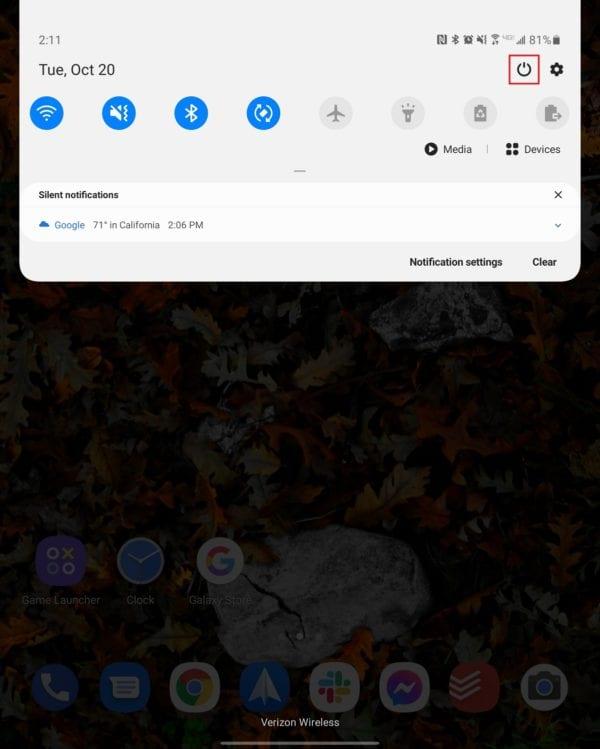
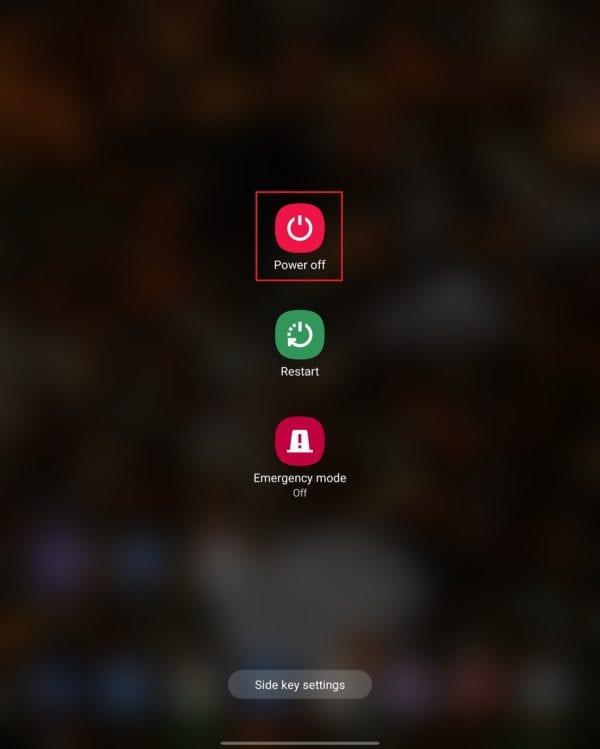
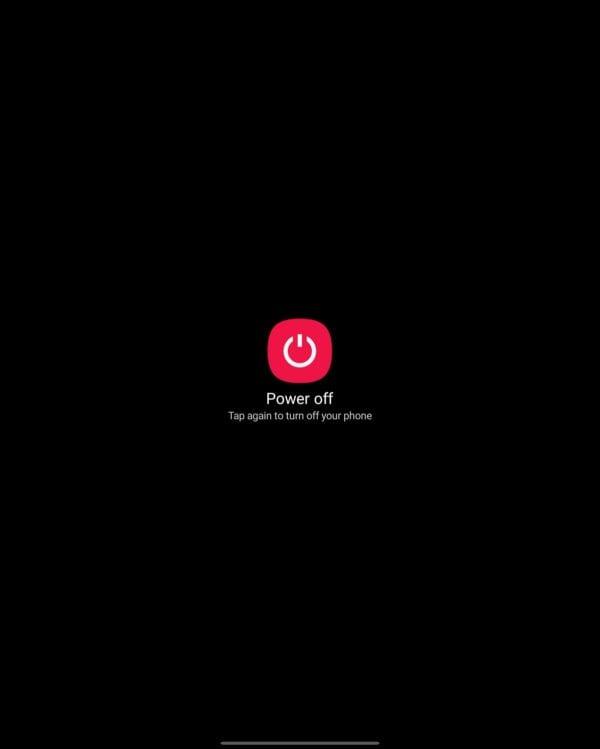
Avage oma Galaxy Z Fold 2.
Teavitusala kuvamiseks pühkige teavitusribalt alla.
Puudutage paremas ülanurgas toiteikooni.
Puudutage valikut Toide välja.
Kinnita.
Järgmine meetod hõlmab külgvõtit.
Vajutage ja hoidke külgnuppu kolm sekundit all.
Puudutage paremas ülanurgas toiteikooni.
Puudutage valikut Toide välja.
Kinnita.
Kui teie Galaxy Z Fold 2 käitub veidralt ega reageeri ekraaniga suhtlemisele, on seadme väljalülitamiseks veel üks viis.
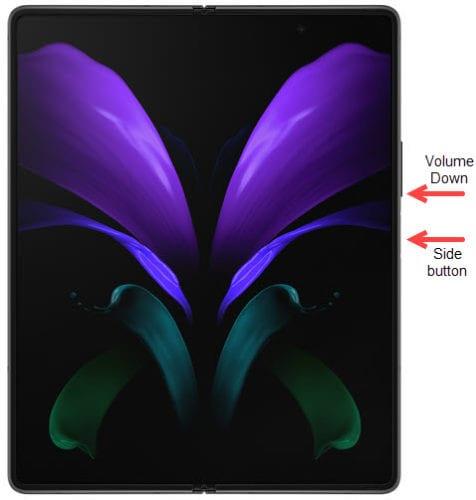
Vajutage ja hoidke all toitenuppe ja helitugevuse vähendamise nuppe.
Jätkake nuppude all hoidmist, kuni kuvatakse Samsungi logo.
Vabastage toitenupud ja helitugevuse vähendamise nupud.
See teostab "kõva lähtestamise" ja sarnaneb arvuti toitenupu all hoidmisega, et see välja lülituks, kui see ei reageeri. Teie andmed ei lähe kaotsi, kuid Z Fold 2 varundamiseks võib kuluda mõni hetk.
Galaxy Z Fold 2 taaskäivitamine
Nagu Galaxy Z Fold 2 väljalülitamisel, on seadme taaskäivitamiseks paar erinevat meetodit. Esimene neist hõlmab toitenuppu / küljeklahvi.
Vajutage toitenuppu ja hoidke seda kuni kolm sekundit all.
Puudutage nuppu Taaskäivita.
Kinnitamiseks puudutage uuesti.
Järgmine taaskäivitamise meetod hõlmab teavituspaneeli, millel on mõned kiirseadete lülitid.
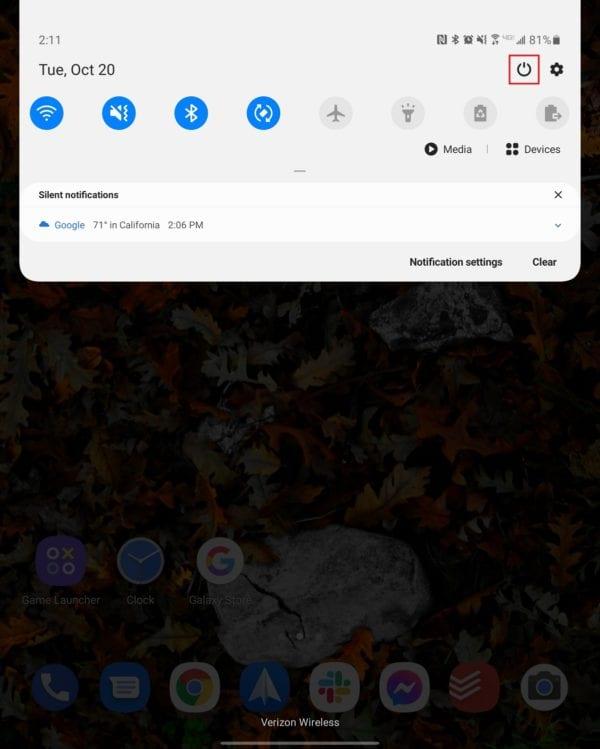
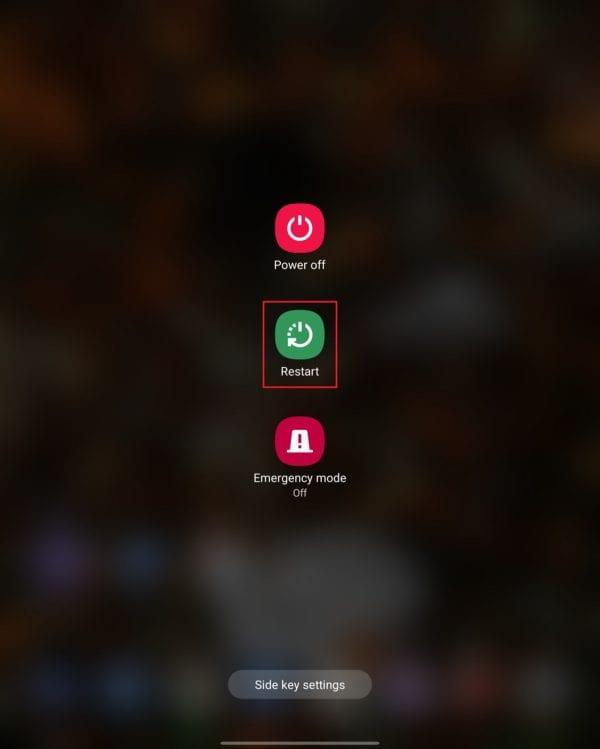
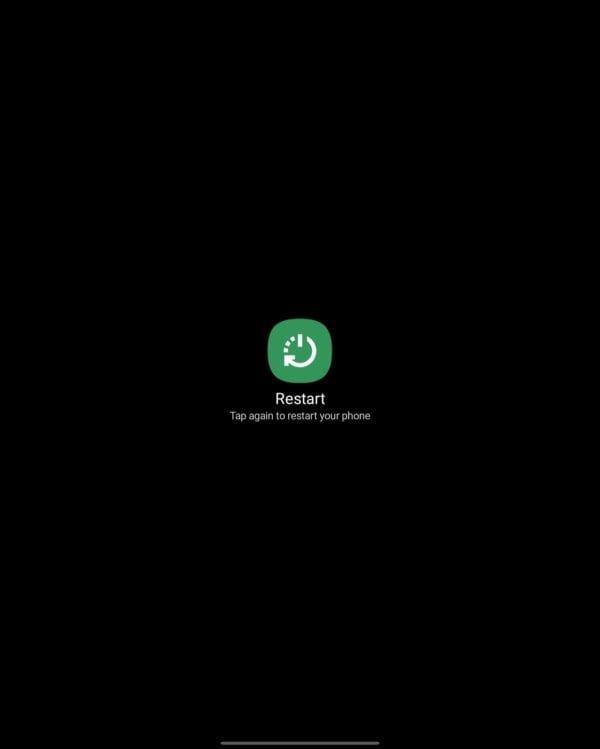
Avage oma Galaxy Z Fold 2.
Teavitusala kuvamiseks pühkige teavitusribalt alla.
Puudutage paremas ülanurgas toiteikooni.
Puudutage valikut Taaskäivita.
Kinnita.
Andke oma seadmele mõni hetk ja see hakkab kiiresti tööle.
Kohandage Galaxy Z Fold 2 külgklahvi
Külgklahvi tuntakse ka kui toitenuppu ja vastupidi, Galaxy Z Fold 2 puhul. Mõnel juhul võite avastada, et külgklahvi allavajutamine ei anna tegelikult mingeid toiminguid väljalülitamiseks või taaskäivitamiseks. teie uus telefon. Sel juhul peate minema seadete menüüsse ja kohandama neid külgklahvi valikuid.
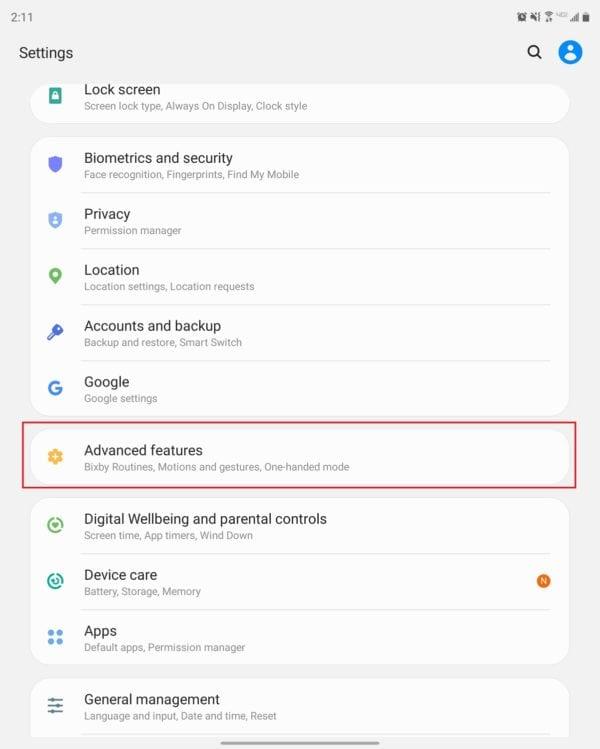
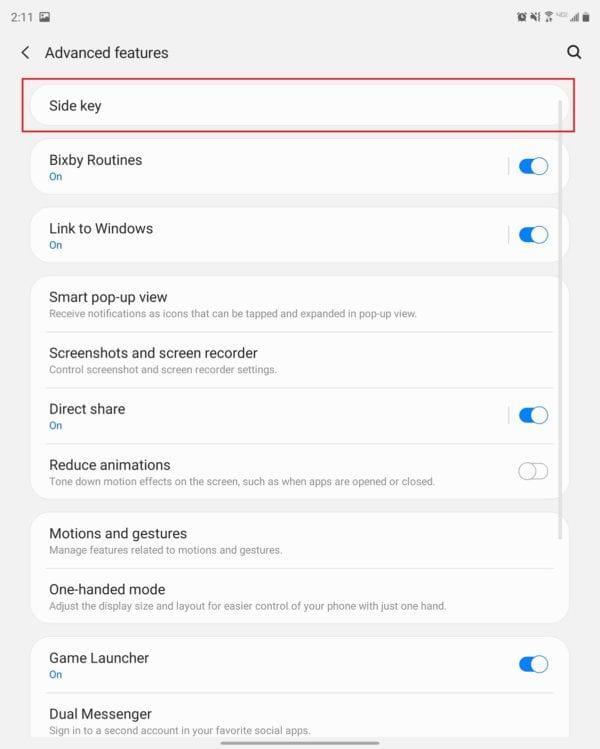
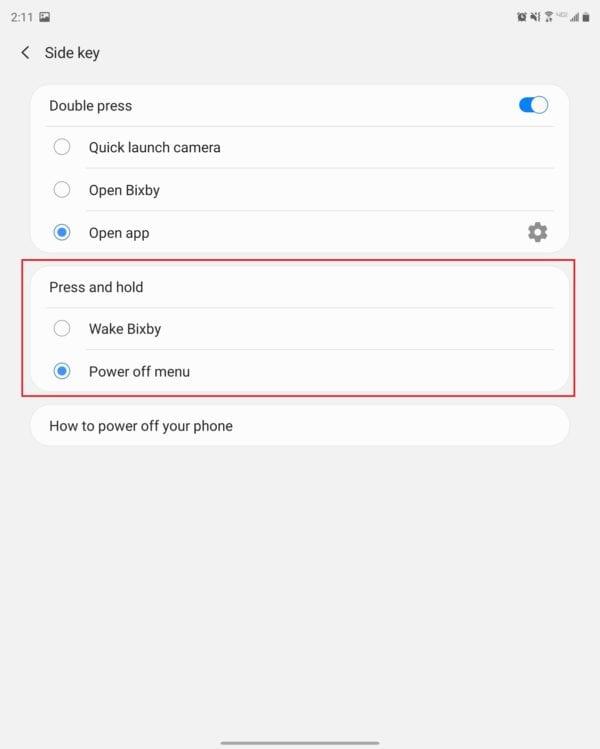
Avage oma telefonis rakendus Seaded.
Kerige alla ja valige Täpsemad funktsioonid.
Puudutage külgklahvi.
Jaotises Vajutage ja hoidke valige menüü Toite väljalülitamine.
Ja see ongi kõik! Nüüd kuvatakse väljalülitusmenüü alati, kui vajutate ja hoiate all külgklahvi Galaxy Z Fold 2-ga. Ilmselgelt, kui soovite tagasi pöörduda ja topeltklõpsu valikuid muuta, võite minna tagasi jaotisesse Täpsemad funktsioonid. rakenduses Seaded ja tehke just seda.